Yhdistetyn reitityksen jonojen luominen ja hallinta
Customer Servicen monikanava sisältää Dynamics 365 Customer Service Enterprisea laajentavia ominaisuuksia, joiden avulla organisaatiot voivat ottaa hetkessä yhteyttä asiakkaisiin ja olla heidän kanssaan vuorovaikutuksessa digitaalisten viestikanavien kautta. Customer Servicen monikanava edellyttää lisäkäyttöoikeuden. Lisätietoja on Dynamics 365 Customer Servicen hinnoittelun yleiskatsaus- ja Dynamics 365 Customer Servicen hinnoittelusuunnitelma -sivuilla.
Asiakaspalvelun jonoja käytetään asiakaspalvelijoiden työmäärän keräämiseen ja jakamiseen. Työmäärä sisältää tietueita, kuten palvelupyynnöt ja keskustelut, kuten keskustelun tai tekstiviestin. Asiakaspalvelijat lisätään jonoihin jäseninä. Työmäärä jaetaan näille asiakaspalvelijoille toimeksiantomenetelmien perusteella.
Työnimikkeiden reitittäminen jonoihin
Kullekin liiketoimintalinjalle, kuten laskutukselle, investoinneille ja tuotteille, voi luoda erillisiä työjonoja. Kun asiakaskysely koskee jotain näistä alueista, se reititetään vastaavaan määritettyyn jonoon sen perusteella, miten reitti jonoihin määritetään luokittelussa. Voit myös määrittää asiakastuen käytettävyysmatriisin käyttämällä jonojen, palveluaikataulujen ja reitityssääntöjen yhdistelmää.
Yritysskenaariossa eri ongelmia käsittelevät valvojat voivat käsitellä erilaisia työjonoja, joten eri skenaariot on käsiteltävä erityyppisissä jonoissa. Reitityssäännöt määritetään sen mukaan, miten monimutkaisia asioita on käsiteltävä.
Järjestelmänvalvojien ja valvojien reitityskokemuksen helpottamiseksi jonot luokitellaan kanavatyyppien mukaan seuraavasti:
- Viestit: Voit reitittää kaikki reaaliaikaiseen keskusteluun, tekstiviesteihin ja yhteisöpalvelukanaviin liittyvät viestikeskustelut.
- Tietueet: Voit reitittää tietueisiin liittyvät työnimikkeet, kuten palvelupyynnöt ja sähköpostiviestit.
- Ääni: Voit reitittää puhelut asiakasportaalissa mainittuihin tukipuhelinnumeroihin.
Jonotyypit sallivat ongelmien reitittämisen oikein, mikä auttaa estämään ristiinjonomäärityksiä. Kun määrität työjonoja ja reitityssäännön kohteita, valittavissa olevat jonot perustuvat työnkulun kanavatyyppiin. Jos esimerkiksi reitityssäännöt koskevat reaaliaikaisen keskustelun työnkulkua, vain viestityyppiset jonot näytetään valintaa varten. Vastaavasti voit siirtää keskustelun vain viestijonoon ja palvelupyynnön vain tietuejonoon.
Määritä ryhmänumero, joka helpottaa jonojen järjestämistä luettelonäkymässä. Ryhmänumero ei vaikuta jonon tai saapuvien keskustelujen prioriteettiin.
Jonon luominen yhtenäistä reititystä varten
Valitse Customer Servicen hallintakeskuksen sivustokartan Asiakastuki-kohdassa Jonot.
Valitse Jonot-sivulla Hallitse-kohdassa Lisäjonot.
Tee Jonot-sivulla seuraavat vaiheet:
Valitse Uusi.
Kirjoita Luo jono -valintaikkunaan seuraavat tiedot:
- Nimi: Anna jonon nimi.
- Tyyppi: Valitse Viestit, Tietue tai Ääni.
- Ryhmän numero: Jonon järjestämisen numero.
Valitse Luo. Näkyviin tulee luomasi jono.
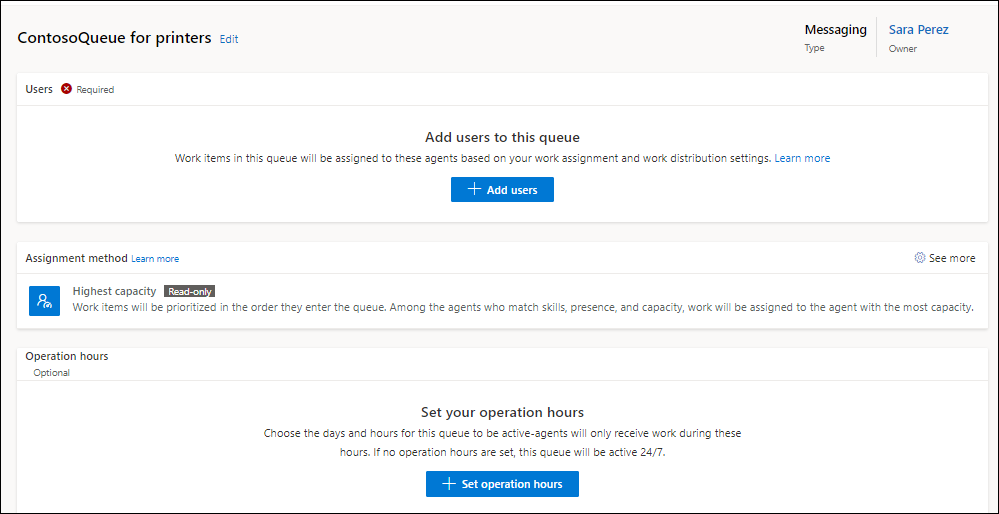
Valitse Lisää käyttäjiä ja valitse pikaikkunan valikosta käyttäjät, joiden pitäisi olla osa jonoa, ja valitse sitten Lisää. Käyttäjät lisätään jonoon.
Valitse Määritysmenetelmä-kohdassa jokin seuraavista vaihtoehdoista:
- Suurin kapasiteetti: Määrittää työkohteen asiakaspalvelijalle, jolla on eniten käytettävissä olevaa kapasiteettia. Tällä asiakaspalvelijalla on luokitusvaiheessa tunnistetut taidot ja joiden tavoitettavuustila vastaa jotakin sallittua tavoitettavuustilaa työnkulussa.
- Edistynyt kiertovuorottelu: Määrittää työkohteen asiakaspalvelijalle, joka vastaa taitojen, tavoitettavuuden ja kapasiteetin ehtoja. Alkuperäinen järjestys perustuu siihen, milloin käyttäjä lisättiin jonoon. Järjestystä päivitetään sitten tehtävien perusteella.
- Vähiten aktiivinen: Määrittää työkohteen asiakaspalvelijalle, joka on ollut vähiten aktiivinen niistä asiakaspalvelijoista, jotka täyttävät taitoja, tavoitetta ja kapasiteettia koskevat vaatimukset.
- Luo uusi: tämän avulla voit luoda mukautetun määritystavan. Mukautetun määritysmenetelmän avulla voit käyttää omia sääntöjoukkoja ja sääntöjä prioriteetin, vakavuuden ja kapasiteetin määrittämiseen, jotta voit valita jonot, joihin työkohteet on reititettävä, asettamalla sääntöjoukot priorisointia ja kohdistusta varten. Lisätietoja mukautetusta määritysmenetelmästä on ohjeaiheessa Mukautetun määritystavan luominen.
Hallitse jonojen ylivuotoa Ylivuotojen hallinnassa valitsemalla Määritä ylivuotoehdot ja suorita kohdassa Hallitse jonojen ylivuotoa kuvatut vaiheet.
Jos haluat määrittää palveluajat, valitse Palveluajat-alueessa Määritä palveluajat. Jos et määritä käyttötunteja, jonon oletetaan olevan käytettävissä kellon ympäri. Palveluaikatietue on määritettävä, ennen kuin sen voi määrittää jonolle. Lisätietoja: Käyttötuntitietueen määrittäminen
Valitse näyttöön tulevasta Määritä palveluajat -valintaikkunasta palveluaikatietue Nimi-luettelosta.
Valitse Tallenna ja sulje. Valitsemasi palveluaikatietue on määritetty jonolle.
Yhdistetyn reitityksen jonojen hallinta
Jonot-sivulla voit hallita jonoja ja suorittaa toimintoja, kuten hakea, muokata, kopioida ja poistaa jonoja.
Valitse jono, jonka avulla voit muokata käyttäjiä, määritysmenetelmiä tai palveluaikatietuetta.
Valitse jono Jonot-sivulla, valitse komentovalikosta Kopioi ja valitse sitten <jono nimi>-valintaikkunasta Kopioi. Jono kopioidaan ja se perii kopioidun jonon asetukset, mukaan lukien nimen, ja sillä on etuliite Kopio –.
Tärkeä
Jos yhtenäinen reititys on käytössä, varmista, että oletuslomakkeena oleva Jono-lomake on olemassa eikä sitä ole poistettu mukautuksen kautta. Muussa tapauksessa et voi luoda perusjonoa asiakaspalvelukeskukseen.
Varajonojen toiminta
Työkohteita voi hallita tehokkaasti määrittämällä työjonokohtainen varajono, joka toimii turvaverkkona. Aiemmin luotu jono voidaan määrittää varajonoksi tai luoda tarvittavat asetukset sisältävät asetukset työnkulkua luotaessa.
Varajono voidaan määrittää aiemmin luoduissa työkuluissa työkulkusivulla. Jos jono päätetään luoda, käyttäjiä on lisättävä. Varajonon määritysmenetelmä on oletusarvoisesti suurin kapasiteetti.
Jos ylivuoasetuksia on olemassa, ne ohitetaan ja työkohteet reititetään varajonoihin seuraavissa skenaarioissa:
- Työkohteessa tapahtuu virhe luokittelun aikana.
- Työkohteessa tapahtuu virhe suoritettaessa reititä jonoon -sääntöä.
- Työkohde ei vastaa yhtään reititä jonoon -sääntöä.
Oletusjonojen toiminta
Oletusjonot ovat rajallinen joukko järjestelmän määrittämiä jonoja, jotka auttavat hallitsemaan työkohteita, kun muita jonoja ei ole käytettävissä niiden reitittämistä varten. Kaikki agentit, joilla on Monikanavan asiakaspalvelijarooli, kuuluvat oletusjonoihin. Seuraavat oletusjonot ovat käyttövalmiina:
- Entiteetin oletusjono: Entiteettitietueiden reititykseen.
- Oletusviestijono: Kaikkien live-keskusteluihin, tekstiviesteihin Microsoft Teamsiin ja yhteisöpalvelukanaviin liittyvien viestikeskusteluiden reititykseen.
- Oletusäänijono: Kaikkien äänipuheluiden reititykseen.
Työnkululle voi asettaa minkä tahansa jonon varajonoksi, mukaan lukien oletusjonon, mutta päinvastoin tämä ei ole mahdollista. Voit päivittää määritystavan vain oletusjonoille. Suosittelemme kuitenkin aina edistyneiden jonojen luomista ja määritysstrategian määrittämistä oletusjonojen käyttämisen sijaan. Muita asetuksia ei voi muokata.
Katso myös
Työnkulkujen luominen ja hallinta
Määritystapojen luonti ja hallinta
Käyttöajan luominen ja hallinta
Äänijonojen määrittäminen
usein kysyttyjä kysymyksiä yhdistetyn reitityksen määritysten muutokseen kuluneesta ajasta